
Spisu treści:
- Autor John Day [email protected].
- Public 2024-01-30 11:33.
- Ostatnio zmodyfikowany 2025-01-23 15:03.


Łatwy krok do kroku samouczek wyjaśniający, w jaki sposób można zbudować „wentylator chłodzący USB” do notebooka/komputera stacjonarnego/czegokolwiek ze starego lub uszkodzonego napędu CD-ROM. Ciesz się. Możesz śledzić ten Instruktaż lub po prostu obejrzeć wersję wideo:
Krok 1: Zdemontuj dysk

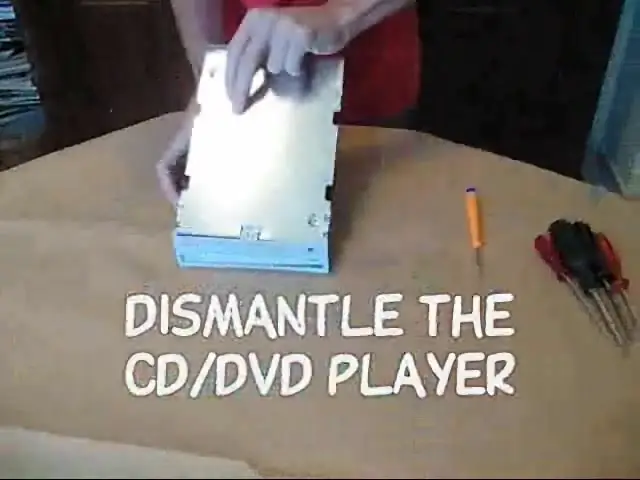
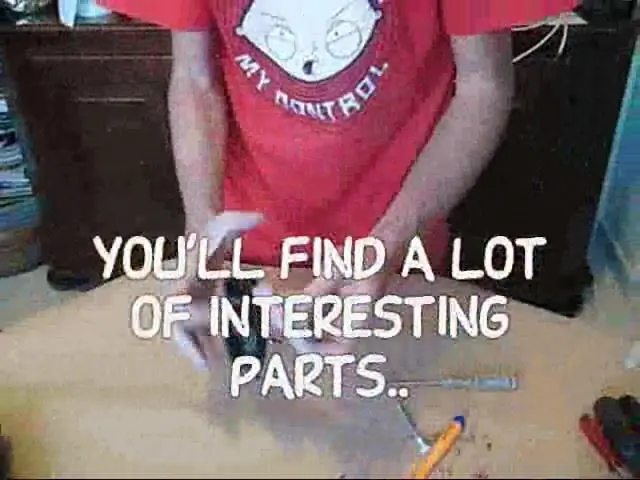
Zdemontuj (zepsuty) odtwarzacz CD/DVD. Znajdziesz wiele ciekawych części (np. obiektyw), ale w tym samouczku potrzebujemy tylko jednego z silników (zazwyczaj są 2, a uszkodzenie jest gdzie indziej, więc działają). Wyjmij to.
UWAGA: każdy dysk jest inny "wewnątrz", więc trochę bezużyteczne jest pokazywanie, gdzie się znajduje. Ale możesz zobaczyć zdjęcie, aby wiedzieć, czego szukasz.
Krok 2: Tworzenie ostrzy

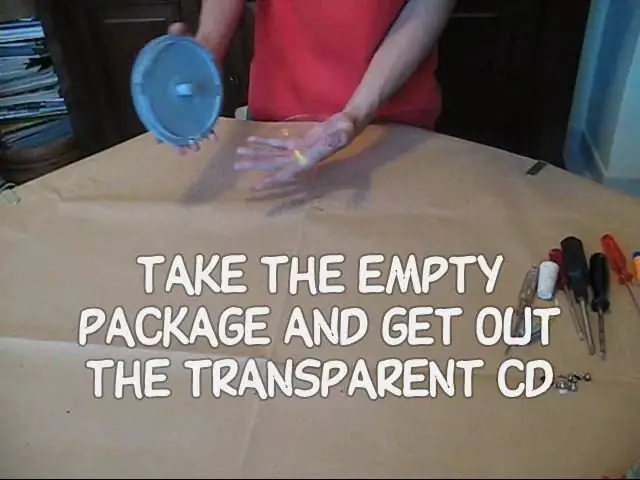
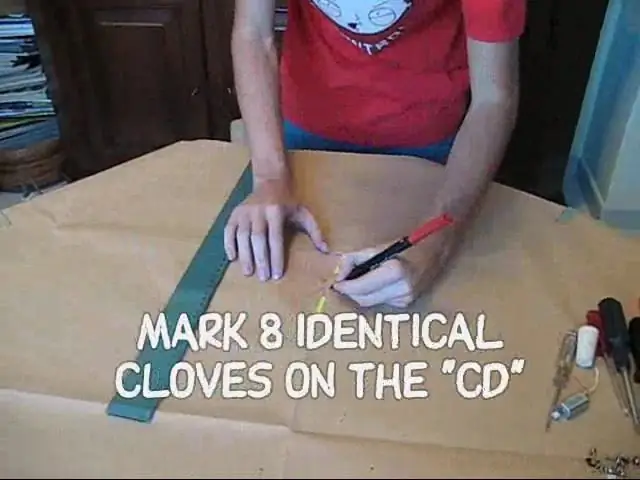
Weź puste opakowanie i wyjmij przezroczystą płytę CD.
Zaznacz 8 identycznych ząbków na „cd”, a następnie pokrój je nożem.
Krok 3: Zamontuj ostrza

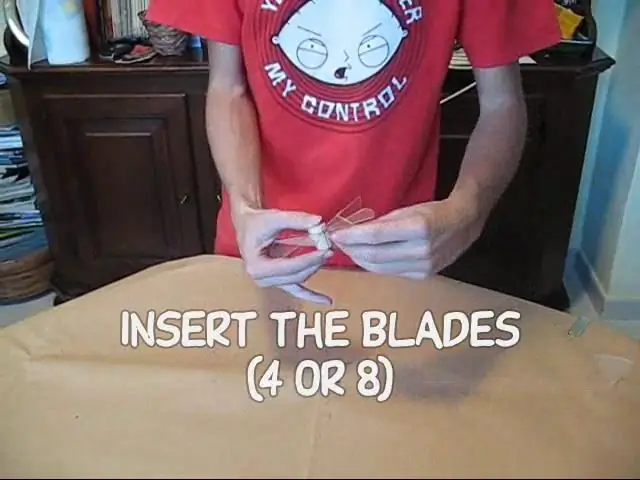
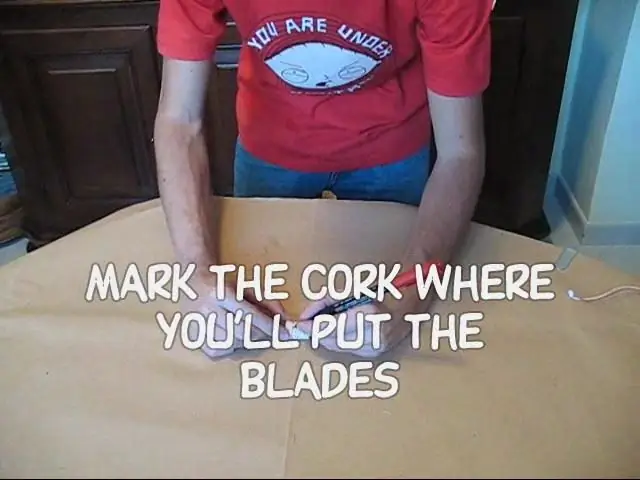

Zaznacz korek, w którym umieścisz ostrza.
Zrób mały otwór na dole. Odetnij 1/3 wysokości i rąb wystarczająco dużo miejsca na ostrza. Włóż ostrza (4 lub 8) i zabezpiecz je superklejem. Niech wyschnie:)
Krok 4: Przygotuj kabel USB



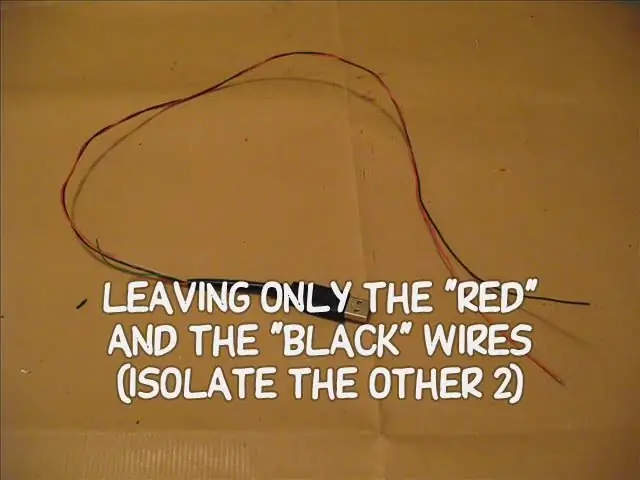
Weź kabel usb i przytnij go na żądaną długość, a następnie wyciągnij go pozostawiając tylko CZERWONY i CZARNY przewód (odizoluj pozostałe 2).
Krok 5: Włóż przewody do osłony




przeciąć 3 żelazne przewody tak długo, jak kabel;
przywiąż przewody (3 żelazka +2 z usb) do dłuższego drutu żelaznego wkręconego w osłonę. Wyciągnij dłuższy żelazny drut z drugiej strony osłony, aby wślizgnąć się do wnętrza wszystkich drutów.
Krok 6: Napraw silnik



Przymocuj silnik do kabla i przylutuj przewody usb. Izoluj wszystko taśmą.
Krok 7: Przymocuj korek do silnika

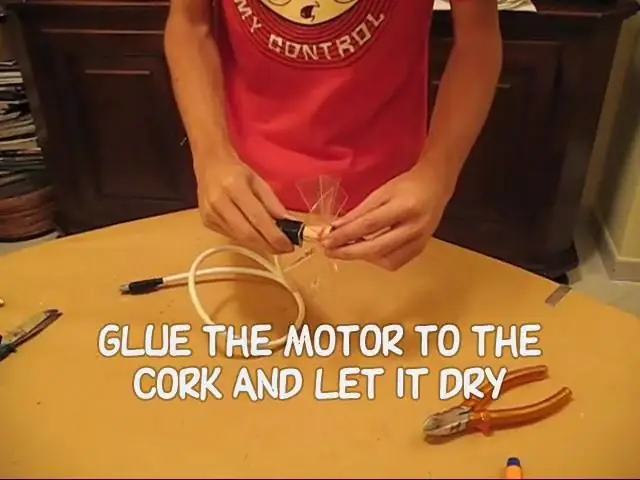
Przyklej silnik do korka i pozostaw do wyschnięcia.
Krok 8: Przetestuj to…
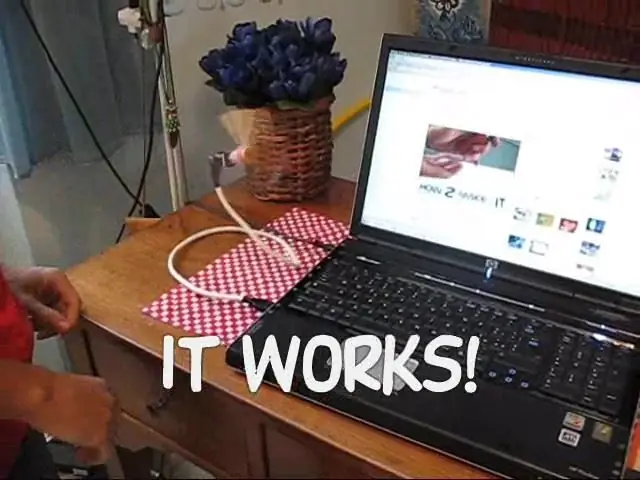
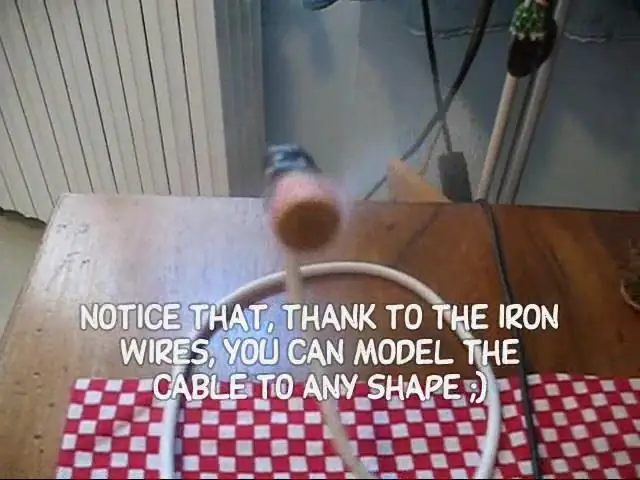
Przetestuj… TO DZIAŁA! możesz obejrzeć filmik pokazujący ten fajny wentylator USB tutaj:UWAGA: dzięki żelaznym przewodom możesz wymodelować kabel w dowolnym kształcie;) DZIĘKUJĘ!
Zalecana:
Wentylator chłodzący Raspberry Pi ze wskaźnikiem temperatury procesora: 10 kroków (ze zdjęciami)

Raspberry Pi Box z wentylatorem chłodzącym ze wskaźnikiem temperatury procesora: W poprzednim projekcie wprowadziłem obwód wskaźnika temperatury procesora raspberry pi (zwany dalej RPI). Obwód pokazuje po prostu różne poziomy temperatury procesora RPI 4 w następujący sposób. - Zielona dioda LED włącza się, gdy Temperatura procesora mieści się w granicach 30~
Automatyczny wentylator chłodzący wykorzystujący serwo i czujnik temperatury i wilgotności DHT11 z Arduino: 8 kroków

Automatyczny wentylator chłodzący za pomocą serwomechanizmu i czujnika temperatury i wilgotności DHT11 z Arduino: W tym samouczku dowiemy się, jak uruchomić & obracaj wentylator, gdy temperatura wzrośnie powyżej pewnego poziomu
Prosty wentylator chłodzący Raspberry Pi: 8 kroków (ze zdjęciami)

Prosty wentylator chłodzący Raspberry Pi: to najprostszy sposób, jaki znalazłem, aby podłączyć wentylator chłodzący do mojego Raspberry Pi. Wystarczy 3 zipties i 3 minuty. To bardzo proste, ale nigdzie indziej nie widziałem tej metody, więc pomyślałem, że warto o tym wspomnieć
Wentylator chłodzący USB: 4 kroki

Wentylator chłodzący USB: Jak zbudować wentylator chłodzący zasilany przez USB z migającą diodą LED. Używam mojego do chłodzenia laptopa, kiedy leżę w łóżku. Dodałem światło, aby pokazać aktywność
Wentylator chłodzący procesor AMD na karcie graficznej PowerColor ATI Radeon X1650.: 8 kroków

Wentylator chłodzący procesor AMD na kartę graficzną PowerColor ATI Radeon X1650. Mam starą kartę graficzną PowerColor ATI Radeon X1650, która nadal działa. Ale głównym problemem jest to, że wentylator chłodzący nie jest wystarczający i prawie zawsze się zacina. Znalazłem stary wentylator chłodzący do procesora AMD Athlon 64 i użyłem go zamiast niego
